
【MotionBuilder】アニメーションが完成するまで ⑤ ~コントロールリグによる修正~
★この記事で分かること★
モーションの修正、補正について
★こんな人に読んでほしい★
モーキャプを用いたアニメーションに興味のある方
★読み終わるまでの目安時間★
10分
ロジマジBlogへようこそ!
西武ドームまで野球観戦に行ったら、延長10回で逆転負けした挙句、あやうく池袋方面の終電を逃しかけたモーキャプブログ担当のいっしーです!

前回の記事ではアクターの動きを3Dモデルに与えるために行うキャラクタライズ・リターゲットについてまとめました。
今回の記事でいよいよモデルが投球モーションをします!
これまで専門知識のない方向けにアニメーションが完成するまでの流れをお届けしてまいりましたが、この連載もついに終盤を迎えます!
前回までの記事をご覧いただいてからの閲覧を推奨しますので、まだという方はぜひそちらからどうぞ!
モーションデータを書き出す
#3の記事ではShogunでアクターの骨のデータを生成しました。
この骨のデータを*FBXという形式で書きだし、MotionBuilderで開きます。
赤い点がマーカー情報、灰色の棒が骨を示しています。
*FBX:Autodeskが所有するデータフォーマット。異なるソフトウェア間で3Dデータの受け渡しを目的としている。名前の由来はMotionBuilderの前身であるFilmBox。
ちなみに前回の記事で扱ったアクターのTポーズデータもこのFBXファイルです。
3Dモデルに投球モーションをさせる
前回の記事では3Dモデルとモーションデータのキャラクタライズをそれぞれ行い、リターゲットすることで下の様な動きをさせることができました!
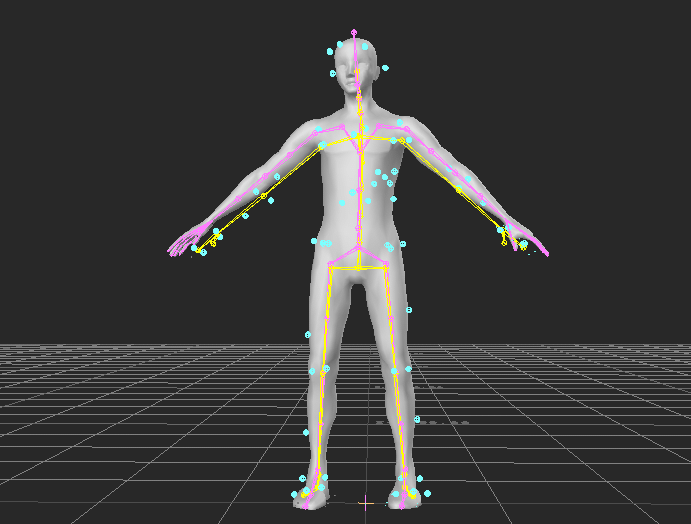
ここから投球モーションをさせていくわけですが、それ自体はそれほど大変というわけではありません。
メニューバーからFile>Mergeを選択し
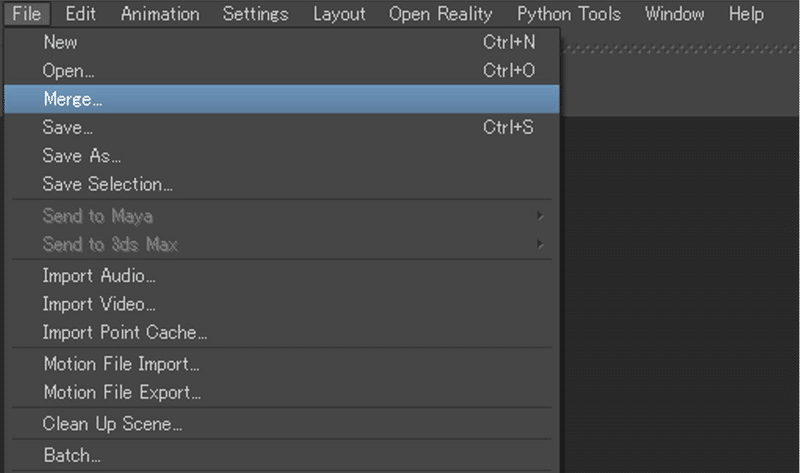
対象のFBXファイルを開き

右下のMergeをクリックすると、、、

このようにモデルに投球モーションをさせることができました!
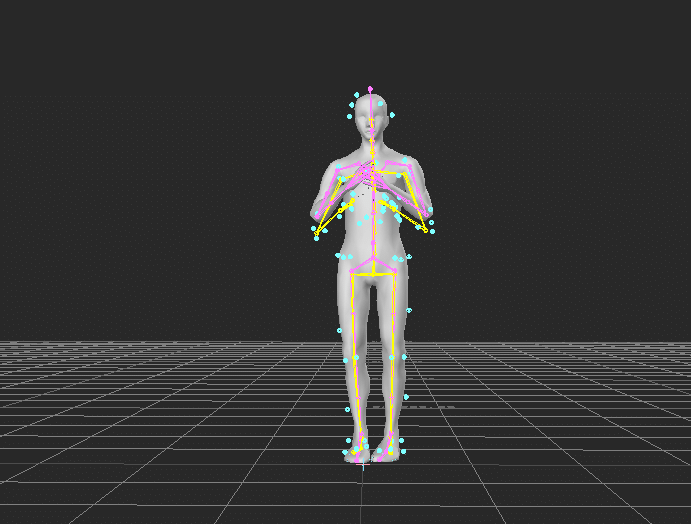
モーションの矛盾
というわけで
これにてモーション担当者の仕事終わり!!!!!
というわけにはいかないんですね、これが、、、笑
実は、ただリターゲットをしただけでは実際のモーションとの矛盾が生じることがあります。
見やすくするためにモデルのみの表示にしたものが下の映像です。
どこに矛盾が生じているか分かるでしょうか?
では、シンキングタイムスタートです!
ثلاثة اثنان واحد صفر
なんでアラビア語なんですかね。
正解は、、、
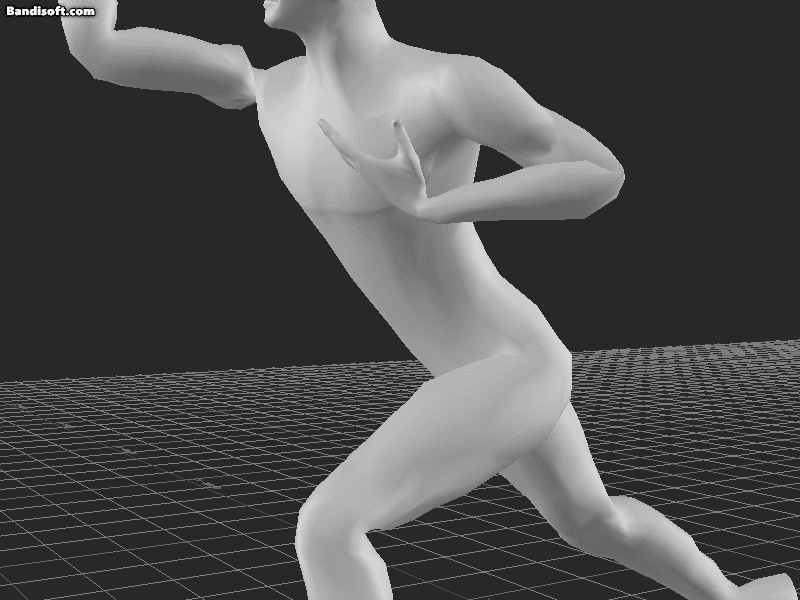
「右腕を振り切った瞬間、腰に貫通している」でした!
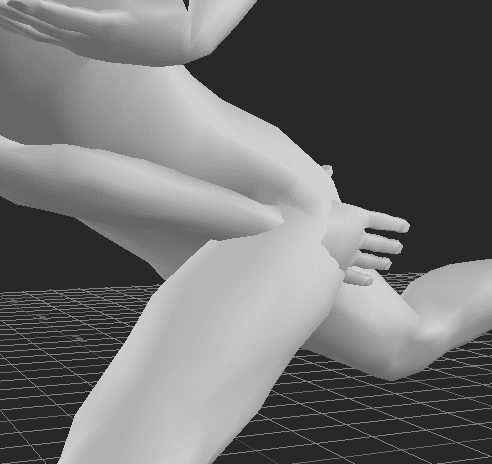
いや、分かるかーい!という感じかもしれませんが、モーションを扱う我々はこういった細かな点も気にしながら日々作業をしています。
コントロールリグによる修正、補正
こういったモーションの矛盾を見つけて、修正や補正をしていくことが我々の仕事です。
修正、補正の作業で最も良く使用されるのが「コントロールリグ」です!
コントロールリグを扱えるように設定すると下の画像のような赤い球と黄色の棒が表示されます。
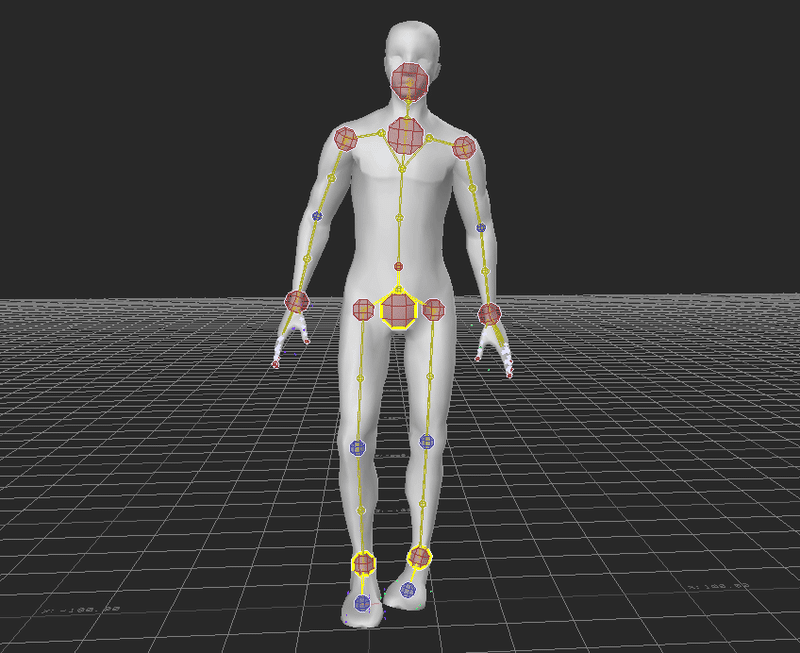
コントロールリグによってキャラクターを操り人形のように制御し、モーションの補正をしていくことができます。
下の映像がリグによってキャラクターを動かしている様子です。

深いところまでお話しするとIKやらFKやらFullBodyやらBodyPartsなど色々あるのですが、それはまた別の記事でまとめようと思います。
このリグを用いて腰へのめり込みが無くなるように肩に角度を入れていきます。

すると、、
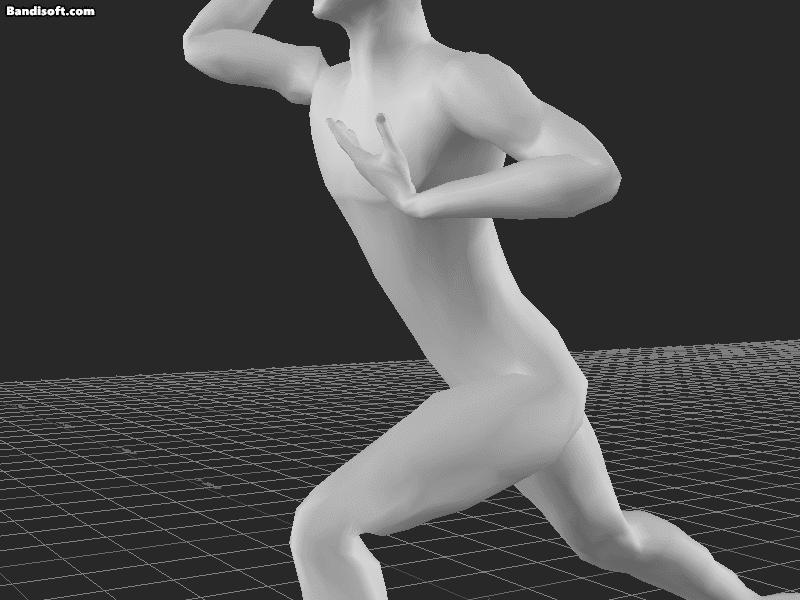
違和感のない自然なモーションになりましたね!
その他にもちょっとした腕の位置や指の形などもコントロールリグで補正して、、、
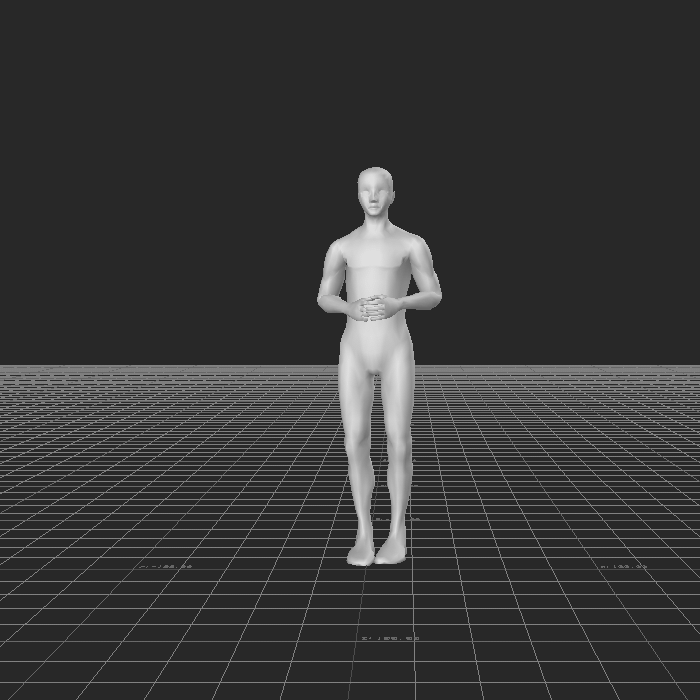
完成です!!
家に帰ってビールでも飲みましょう!!
終わりに
というわけで今回は、コントロールリグによるモーションの修正、補正についてお送りしました!
ここがモーションを扱う人間として一番の腕の見せ所ですね。
アクターさんの個性を残しつつも、いかに可愛いキャラをより可愛く、強いキャラをより強く見せることができるか、突き詰めれば切りがありません。
次回は最終段階のプロットという作業を紹介します!
ついにこの連載も最終回なので、フォローしてお見逃しのないように!
それでは!
株式会社LOGIC&MAGIC
モーションキャプチャ担当 いっしー
*******************************
お仕事や見学のご相談:CONTACT
リクルート:RECRUIT
*******************************
